Как отключить функцию поиска на YouTube Kids
Социальные сети / / August 05, 2021
Интернет - отличное место для обмена и сбора знаний. Кроме того, он предлагает множество здоровых развлечений. С другой стороны, Интернет также известен своими играми Blue Whale Game, вызовом Momo, непристойной рекламой, неприемлемыми видео и прочим. Когда у вас дома есть ребенок, который выходит в Интернет, ваше беспокойство как родителя понятно. В этом руководстве я расскажу вам, как отключить поиск на YouTube Kids.
YouTube - одна из старейших и самых известных видеоплатформ в мире. Хотя большая часть контента, который YouTube обслуживает для широкой публики, может не подходить для детей. Итак, в 2015 году YouTube Kids был запущен для всех основных платформ, таких как Android и iOS. В прошлом году также была выпущена веб-версия YouTube kids. Самое лучшее в приложении - это то, что оно предназначено исключительно для детей. Это тоже родители могут контролировать и настраивать учетную запись своего ребенка.

Руководство | Как настроить iPhone вашего ребенка и обеспечить безопасное использование
Почему нужно отключать поиск на YouTube Kids
Дети всегда любопытны. Они не знают разницы между хорошим контентом и тем, что им не следует смотреть. Естественно, под влиянием сверстников они будут пытаться искать вещи, о которых дети их возраста не должны знать. Все это происходит, когда они ищут что-то конкретное на YouTube.
На YouTube Детям, когда родители создают аккаунт своего ребенка, они могут контролировать, может ли ребенок выполнять поиск на видеоплатформе или нет. Если мы посмотрим на текущую ситуацию в Интернете, я даже отдаленно не подумаю о том, чтобы позволить моему ребенку искать то, что ему / ей интересно. Следовательно, есть опция, позволяющая родителям отключить поиск на YouTube Kids. Я покажу вам, как это сделать.
Отключение поиска
Запись
Если вы дадите пароль своему ребенку или повторно разблокируете его, есть вероятность, что ваш ребенок может пристраститься к долгим часам просмотра YouTube.
- Нажмите на значок замка в правом нижнем углу YouTube Kids, чтобы разблокировать

- Введите 4-значный код доступа когда он предлагает вам

- С правой стороны нажмите на кнопка переключения передач который перенаправит вас на Настройки страница

- Затем вы увидите два профиля. Один принадлежит Вашему ребенку, а другой - Вашему.
- Вы должны нажать на профиль ребенка
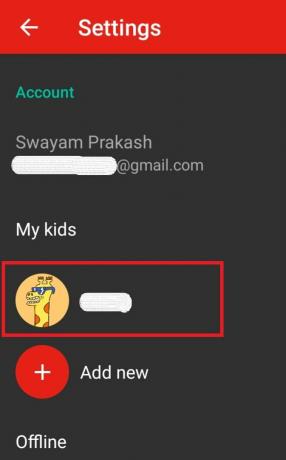
- Вам нужно будет ввести свой собственный пароль подключенной учетной записи YouTube / Gmail.
- Затем прокрутите вниз до Разрешить поиск вариант. Нажмите на переключатель рядом с ним, чтобы отключить его (серый)
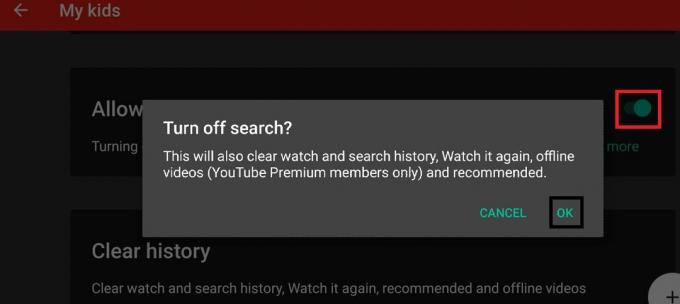
- А незамедлительный Появится упоминание о том, что отключение поиска также приведет к очистке поиска, истории просмотра, а также опции «Посмотреть еще раз», рекомендованных и автономных видео.
- нажмите на в порядке чтобы подтвердить
Позже, если ваш ребенок захочет включить опцию поиска, он должен будет ввести собственный пароль, который вы установили. Если он / она не знает, что она не может вносить какие-либо изменения в настройки, которые вы сделали.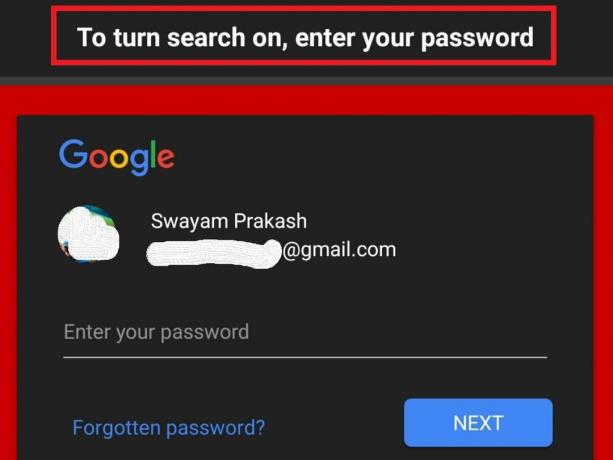
Видите, как это было просто? Итак, если вы хотите, чтобы вашему ребенку нравились образовательные и детские развлечения на YouTube Kids, обязательно отключите функцию поиска в приложении. Вы можете сделать это в приложениях для Android и iOS. Надеюсь, что это руководство было информативным.
Читать далее,
- Как включить суперчат на YouTube
- Как массово скачивать видео с YouTube
Сваям - профессиональный технический блоггер со степенью магистра компьютерных приложений, а также имеет опыт разработки под Android. Он убежденный поклонник Stock Android OS. Помимо технических блогов, он любит игры, путешествовать и играть на гитаре.



